
什么是英特尔快速同步视频? Intel Quick Sync Video是Intel的硬件视频编码和解码技术,已将其集成到具有内置HD Graphics的某些Intel CPU中。 英特尔已将图形处理器电路快速编码和解码为数字视频,而不是依靠计算机处理器。
这项技术非常适合那些需要制作DVD或蓝光光盘,创建和编辑3D视频,将2D视频文件转换为3D,以及为便携式媒体播放器转换视频以及上传到您喜欢的社交网站的人。可以节省很多时间。
与其他硬件加速视频编码技术一样,Quick Sync的结果质量低于仅使用CPU的编码器。 速度优先于质量。 经过我们程序员的测试,采用英特尔快速同步视频技术的软件转换速度比旧软件快2.5X。 下图显示了所有数据的详细信息。
| 持续时间(秒) | 没有英特尔快速同步视频(秒) | 英特尔快速同步视频(秒) | |
|---|---|---|---|
| AVI到HD MP4 | 290 | 272 | 90 |
| M2TS到HD MP4 | 148 | 148 | 59 |
| MKV到HD MP4 | 452 | 405 | 162 |
| TS到HD MP4 | 1382 | 1335 | 512 |
如何在台式PC上使用PCI-E图形卡设置英特尔快速同步视频?
如果您拥有一台台式计算机,该台式计算机装有支持英特尔®快速同步视频技术的英特尔®处理器并安装了其他NVIDIA或AMD PCI-E图形卡,则无需连接显示器就可以在台式计算机上设置英特尔®快速同步视频。到英特尔高清显卡。 请遵循如下所示的分步指南。
步骤1。 在BIOS中启用Intel显卡并安装驱动程序
查看您的PC BIOS用户手册或说明,了解如何启用Intel集成显卡(iGPU)。 启用Intel图形并保存BIOS更改。
请安装适用于Intel HD图形卡型号的最新Intel图形驱动程序。
步骤2。 打开Windows屏幕分辨率设置
根据Windows系统,打开Windows屏幕分辨率设置的步骤略有不同。
对于Windows 7 / 8:
右键单击桌面的空白区域以显示菜单,然后选择屏幕分辨率,单击检测按钮以检测非活动视频输出。
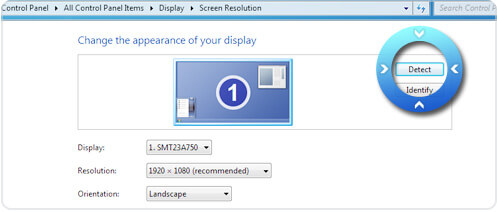
对于Windows 10:
1。 导航到桌面,然后右键单击鼠标以转到“显示设置”。
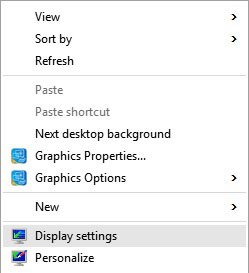
2。 在新面板中,单击“高级显示设置”。 在这里,您可以找到有关屏幕分辨率的更多选项。
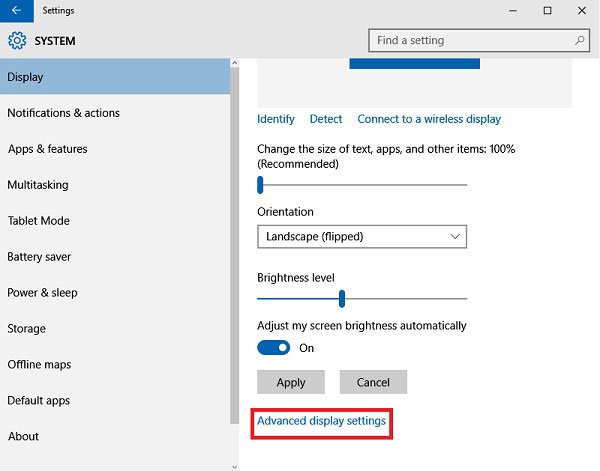
3。 单击“检测”按钮选项。
步骤3。 在Intel®HD Graphics输出上强制显示
以Windows 7为例,为“Intel®HD Graphics输出图形”选择检测到的显示输出,然后从“多显示器”下拉列表中选择“尝试在VGA上进行连接”。
在进行任何其他更改之前单击应用按钮。

步骤4。 扩展显示
选择主显示,然后从多个显示下拉列表中选择扩展这些显示。 单击“应用”按钮并保持更改。

步骤5。 关闭屏幕分辨率设置
您的显示器设置应如下图所示。 单击确定按钮以关闭屏幕分辨率设置。
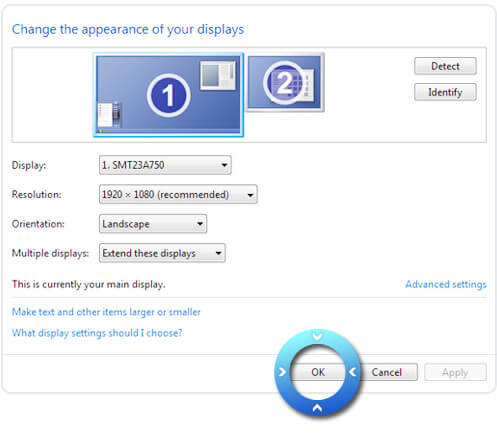
步骤6。 重启我们的程序
现在启动我们的程序,您可以应用英特尔加速。




